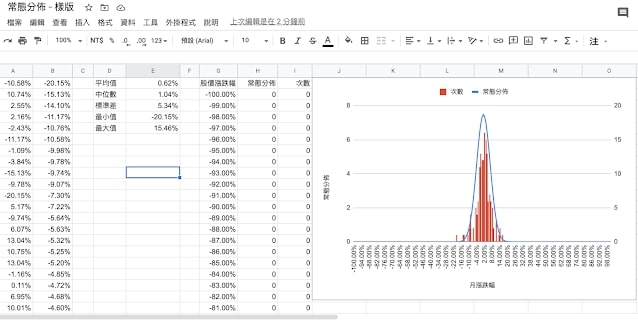用 Google Sheet 畫出台股美股的常態分佈
在之前的文章 "從常態分佈來看0050和台積電定期定額的策略",有著這樣常態分佈圖
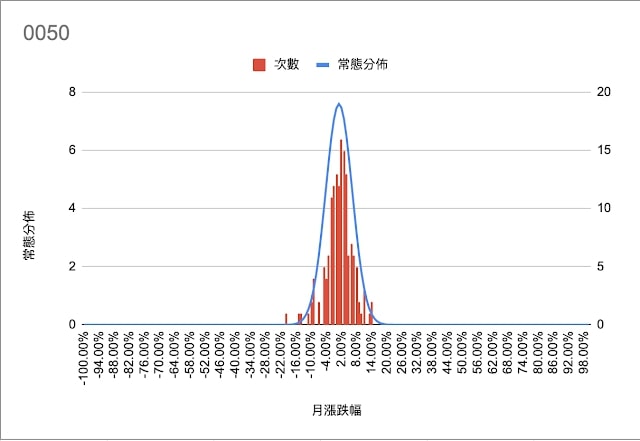
今天我就來說說這樣的常態分佈圖是怎麼被做出來的,另外又要如何得到平均值、標準差。
一開始大家可以打開這個連結,應該會看到如下的畫面:
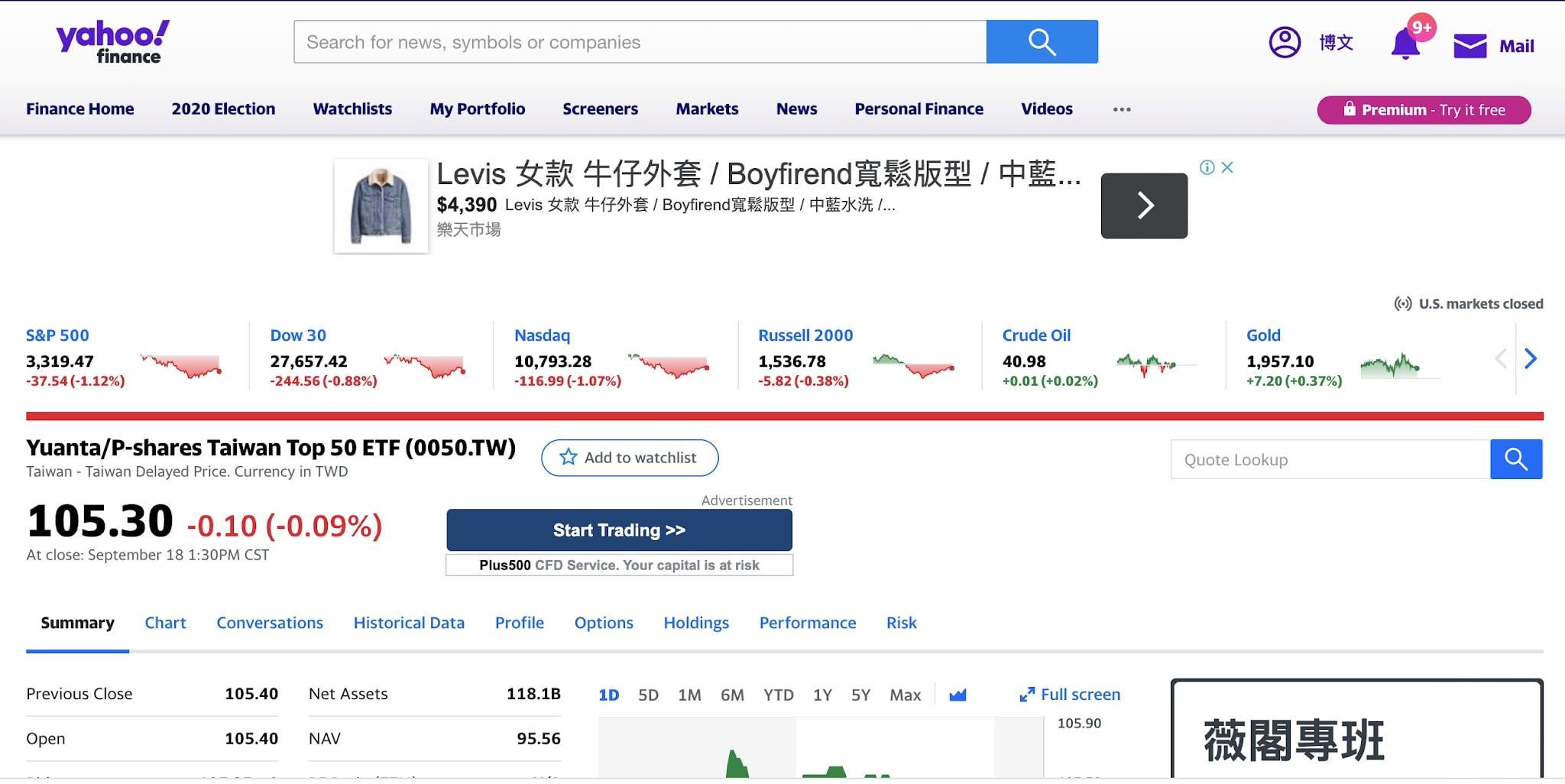
在上方的搜尋框,可以打入自己想要的股票代號,這邊要注意的一點是,如果是台灣的股票,在代號後面要加上 .TW。確認好自己要下載的股票之後,在畫面下半部應該可以看到一個 "Historical Data",把它按下去,接著會看到如下的畫面:
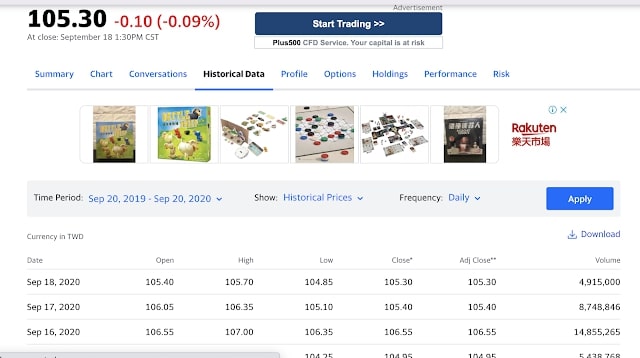
在中間的部份可以看到 "Time Period", "Frequency",把它們分別點開後,分別選到 "Max" 和 "Monthly",接著按下右邊的按鈕 "Apply"。再來在按鈕 "Apply"下方會看到一個 "Download",把它按下後,我們就會開始下載 CSV。
緊接著大家可以先打開我做好的這個樣版,應該會看到如下的畫面:
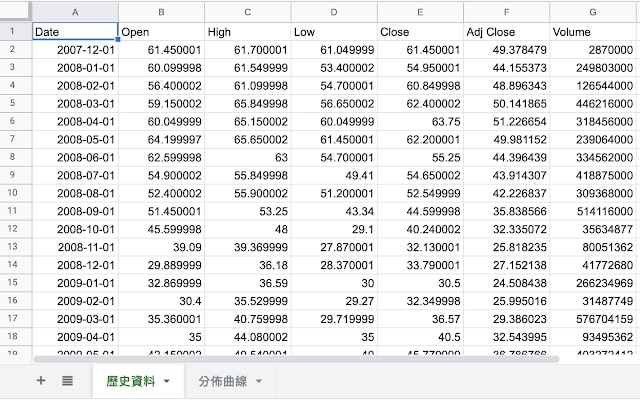
再來按下左上角的"檔案" -> "匯入",會看到一個匯入檔案的彈出視窗,再點下"上傳",然後把剛剛下載下來的 CSV 檔上傳上去。
接著會看到如下的畫面:
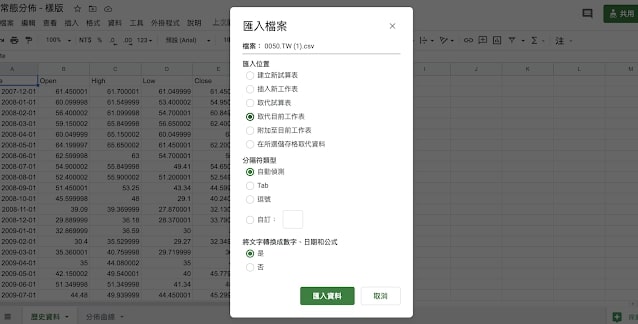
在匯入位置的區塊,請改選擇"取代目前工作表",再來點擊下方的"匯入資料"。到這邊就算大功告成囉!!
接著選擇 "分佈曲線" 的頁籤,可以看到如下的畫面,有著我們想要的平均值,標準差以及常態分佈圖 :)